Wondershare PDF Splitter分割PDF文件的方法
2020-11-27 11:39作者:下载吧
Wondershare PDF Splitter这款软件是一款功能特别实用的PDF文件分割工具,通过这一款软件就可以完成PDF文件的分割操作,并且还有很多的分割方式可以供用户选择。想必有很多用户在操作PDF文件的时候都会有需要分割PDF文件的需求,只是一些用户没有使用过Wondershare PDF Splitter这款软件,还不知道要怎么操作它来完成PDF文件的分割,那么接下来小编就跟大家分享一下使用这款软件分割PDF文件的具体操作方法吧,感兴趣的朋友不妨一起来看看这篇方法教程,希望能够帮助到大家。
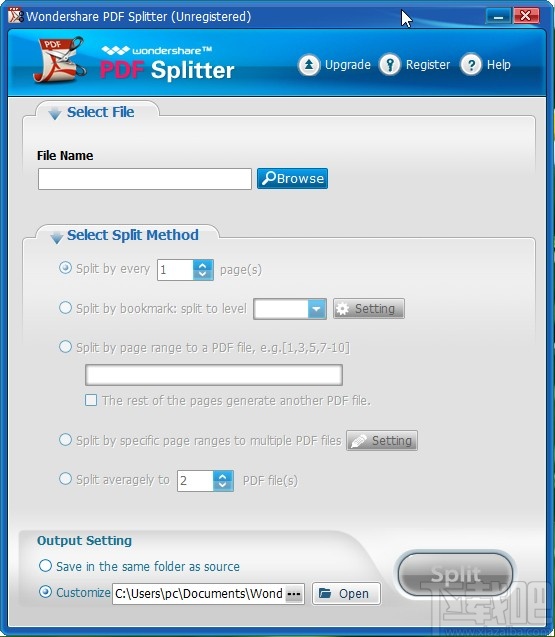
方法步骤
1.首先第一步我们打开软件之后,在界面中找到Browse这个浏览按钮,准备选择想要分割的PDF文件。
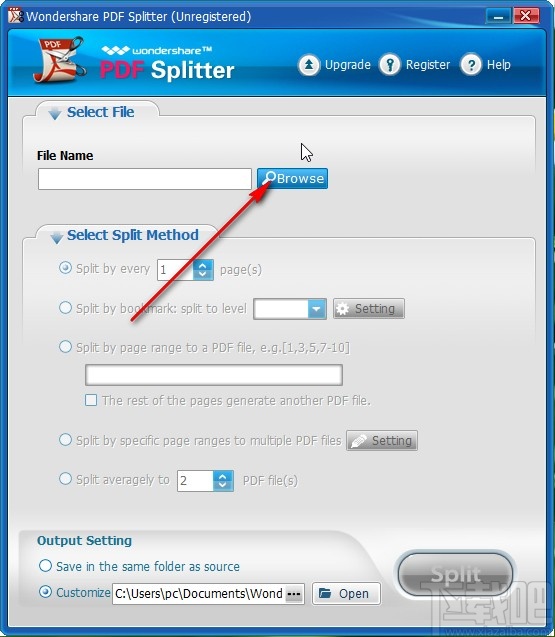
2.点击这个浏览按钮之后,下一步在出现的界面中我们选中想要处理的PDF文件,选中之后点击选择它,然后点击右下角的打开按钮。
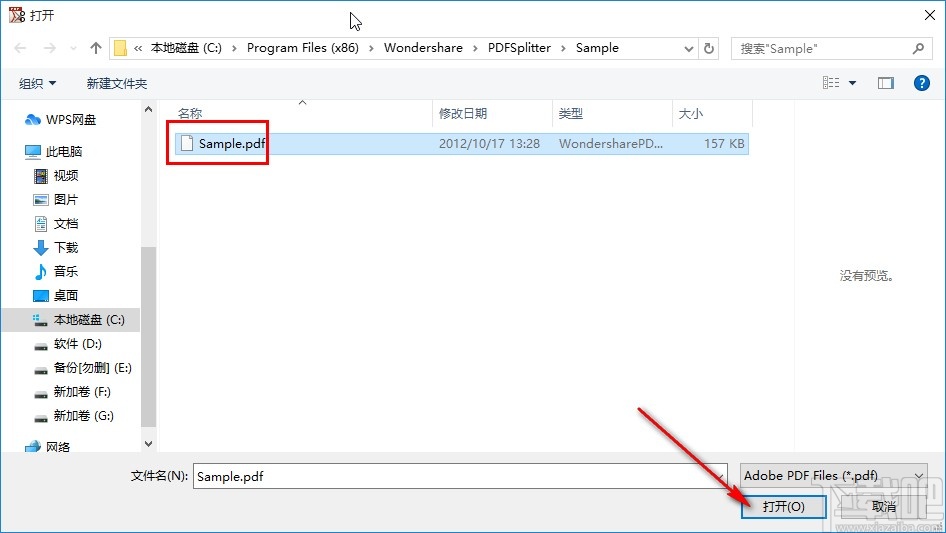
3.点击打开按钮将它成功添加到软件界面之后,在界面中就可以选择分割方式了,下图所示的这个分割方式是按照每几页分割为一个文件的方式,我们可以自定义输入分割的页面数量。
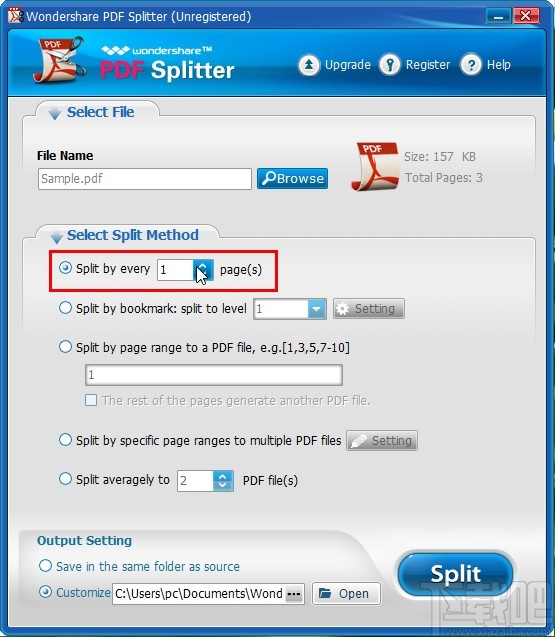
4.紧接着下一个分割方式如下图中框出的选项所示,表示是按照书签来进行拆分,如果在PDF文件中设置了书签的话通过这个方式来拆分就比较方便。
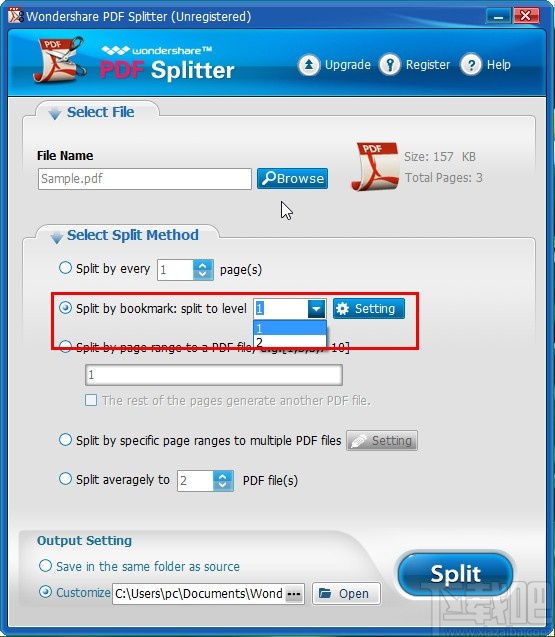
5.下一种拆分方式是按照页面范围来进行拆分,选择这个选项的话需要在下方的输入框中输入拆分的页面范围,根据自己的需求输入即可。
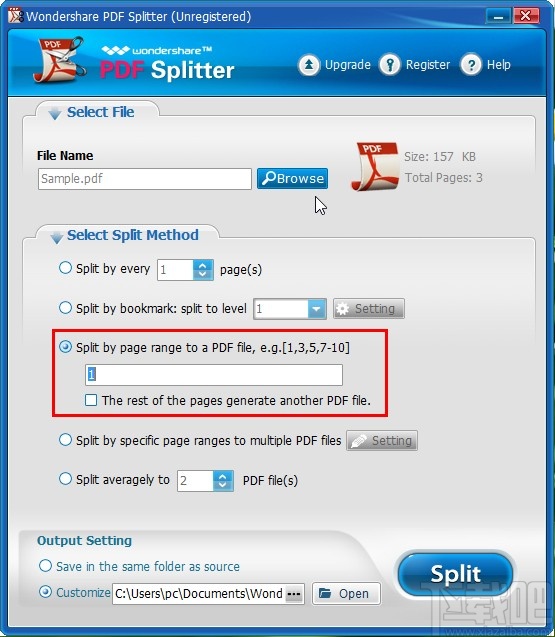
6.接下来看到下一个拆分方式,表示按照特定页面范围拆分到多个PDF文件这个选项, 然后我们点击这个选项右边的setting按钮可以设置特定的页面范围。

7.最后这个拆分方式就是按照平均分为几个PDF文件的方式来进行拆分,我们设置想要平均分成几个PDF文件即可。
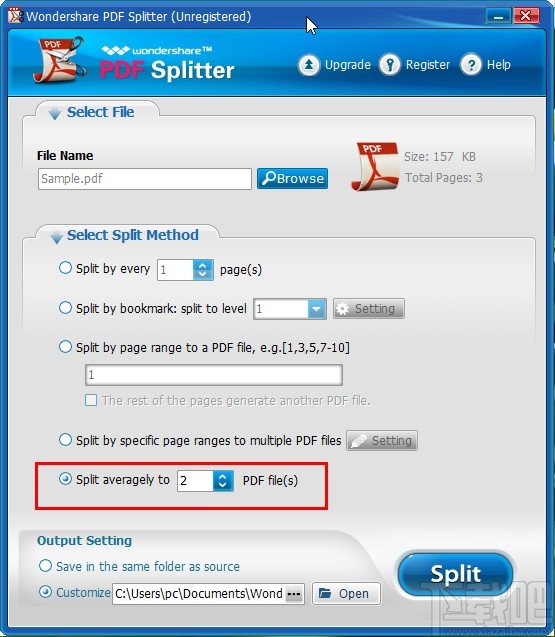
8.根据自己的需求选择好想要分割的PDF方式之后,点击界面下方输出路径的三点按钮,在出现的界面中可以根据自己的需求来选择输出保存路径。
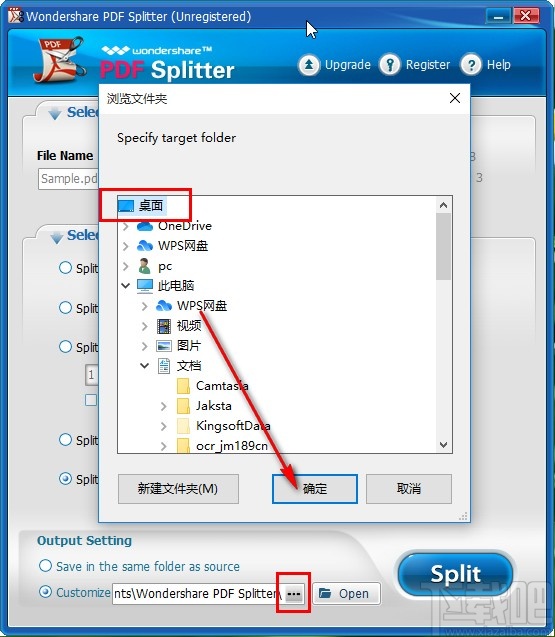
9.选择好输出保存路径之后,最后一步我们就可以点击界面右下角的Split这个按钮来开始分割PDF文件的操作了。

使用上述教程中的操作方法我们就可以通过Wondershare PDF Splitter这款软件来将PDF文件分割成多个文件了,还不知道要如何操作的朋友赶紧试一试这个方法吧,希望这篇教程能帮到大家。